小编教你电脑tplink无线路由器怎么设置
- 分类:教程 回答于: 2017年10月12日 12:00:41
在网上常常看到网友会问,我们要如何设置无线路由器的帐号密码,让我们连接上无线路由器后就能正常上网呢?可能还有些朋友不知道怎么设置tplink无线路由器的操作吧,下面给大家介绍tp link无线路由器设置,示例中是以全新路由器进行演示的。
tp-link无线路由器可以让我们在家里、单位简单轻松的上网,再也不用为拖住长长的网线而烦恼,无线路由器的设置方式与有线的路由器设置大体一样,只是多了一步关于无线网络的设置。那么电脑tplink无线路由器怎么设置呢?来看看下面的操作流程就会明白了。
电脑tplink无线路由器怎么设置图文教程
硬件连接:
1、用网线将计算机直接连接到路由器LAN口。也可以将路由器的LAN口和局域网中的集线器或交换机通过网线相连,如下图所示。
2、用网线将路由器WAN口和xDSL/Cable Modem或以太网相连,如下图所示。
3、连接好电源,路由器将自行启动。

设置路由器(图1)
设置计算机:
1、点击开始——控制面板——网络和internet——网络和共享中心——更改适配器——本地连接——属性,
2、双击“internet协议版本(TCP/IPv4)”,选择“自动获取IP地址”、“自动获得DNS服务器地址”,确定完成。在3、windowsXP系统中设置:右键网上邻居——属性——右键本地连接——属性——双击“internet协议(TCP/IP)”,选择“自动获取IP地址”、“自动获得DNS服务器地址”,

设置路由器(图2)
设置路由器:
1、打开浏览器,输入“192.168.1.1”,然后回车,
2、输入tp-link的用户名和密码,一般初始用户名和密码为:admin。进入路由器设置页面,点击“下一步,选择上网方式”,继续下一步,
3、设置上网参数,然后继续下一步,设置无线参数,在此可以设置自己的无线用户名和密码,SSID是无线网络用户名的意思,PSK是设置无线网络密码的地方,然后下一步,
4、点击“重启”完成设置。
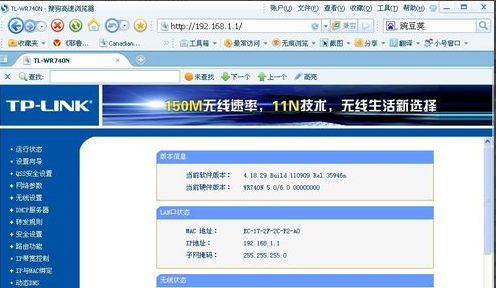
设置路由器(图3)
其他的无线参数设置:
在打开的“192.168.1.1”窗口左侧的“无线设置”里
各种“无线安全设置”的选择、无线MAC地址过滤、无线高级设置等。根据自己的需要设置。
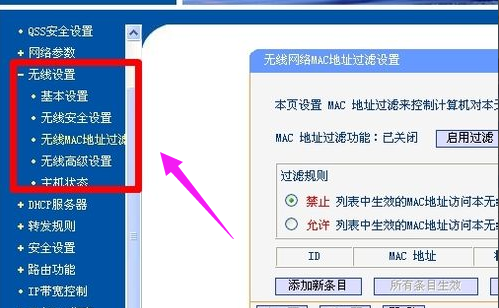
设置路由器(图4)
无线网络的连接:
1、首先确保打开计算机的无线功能,然后右键单击桌面右下角的无线网络图标,
2、点击“查看可用的无线网络——刷新网络列表”,选择自己设置的网络,输入密码。
3、如果是在windows7里,点击桌面右下角无线图标,选择自己设置的无线网络,输入密码。

设置路由器(图5)
以上就是电脑tplink无线路由器设置的一些步骤了。实际操作过后才知道会如何,有需要的用户可以试着操作。
 有用
26
有用
26


 小白系统
小白系统


 1000
1000 1000
1000 1000
1000 1000
1000 1000
1000 1000
1000 1000
1000 1000
1000 1000
1000 1000
1000猜您喜欢
- "驱动精灵:让电脑运行更顺畅"..2023/05/30
- win7不能复制文件到U盘的解决方法..2016/11/11
- 我的文档路径修改2015/06/10
- 深入解析PDF是什么意思:揭秘其背后的技..2024/06/17
- 电脑超薄本哪个牌子好用一些..2021/10/05
- 深入解析电脑功耗:如何优化电力使用效..2024/08/29
相关推荐
- 英雄联盟下载指南:解决常见问题,畅享游..2024/07/11
- c语言程序设计pdf文件内容如何修改..2023/04/19
- win10如何还原win7?2016/10/25
- 电脑运行速度慢的原因是什么..2022/12/13
- 电脑蓝屏怎么解决,小编教你电脑蓝屏怎..2018/09/21
- 鼠大侠鼠标连点器如何使用..2024/10/17














 关注微信公众号
关注微信公众号



